
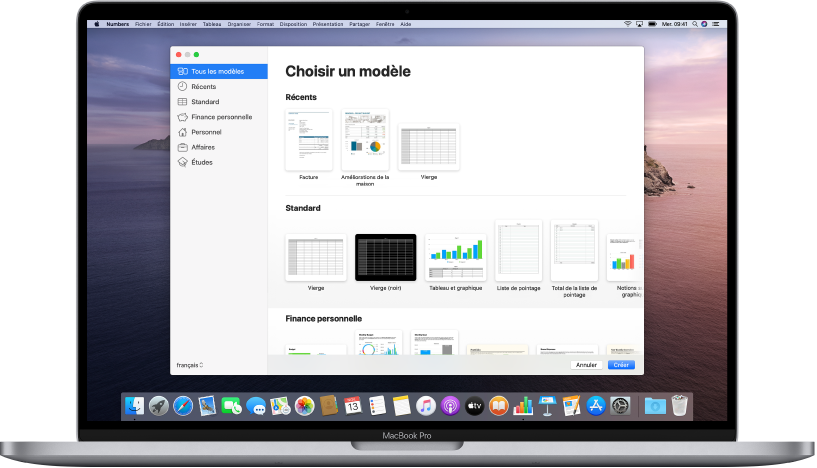
Démarrer avec un modèle
Toutes les feuilles de calcul commencent par un modèle comme point de départ. Remplacez les graphiques et les données du modèle avec votre propre contenu, et ajoutez de nouveaux tableaux, de nouvelles formules et plus encore.
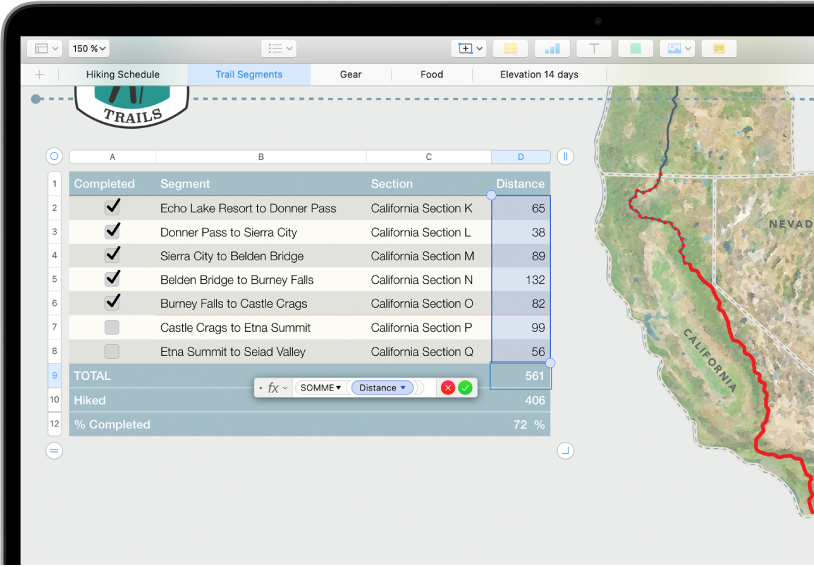
Ajouter des données à un tableau
Saisissez vos propres données ou importez des données depuis un autre fichier. Il existe de nombreuses formules prédéfinies que vous pouvez choisir d’ajouter à une cellule, comme somme ou moyenne. Pour avoir la place de saisir toutes vos données, ajoutez des rangs et des colonnes.
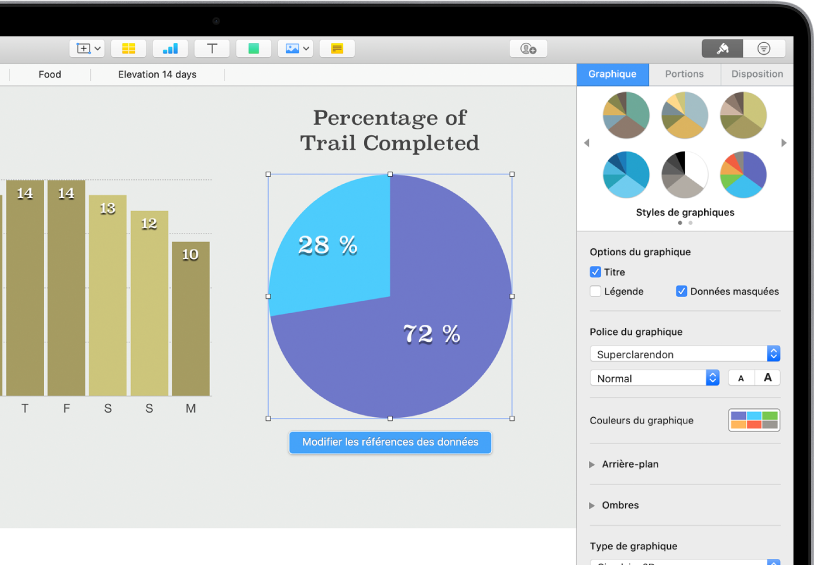
Créer un graphique
Illustrez vos données à l’aide d’un graphique 2D ou interactif. Lorsque vous modifiez les données dans le tableau, le graphique se met automatiquement à jour.
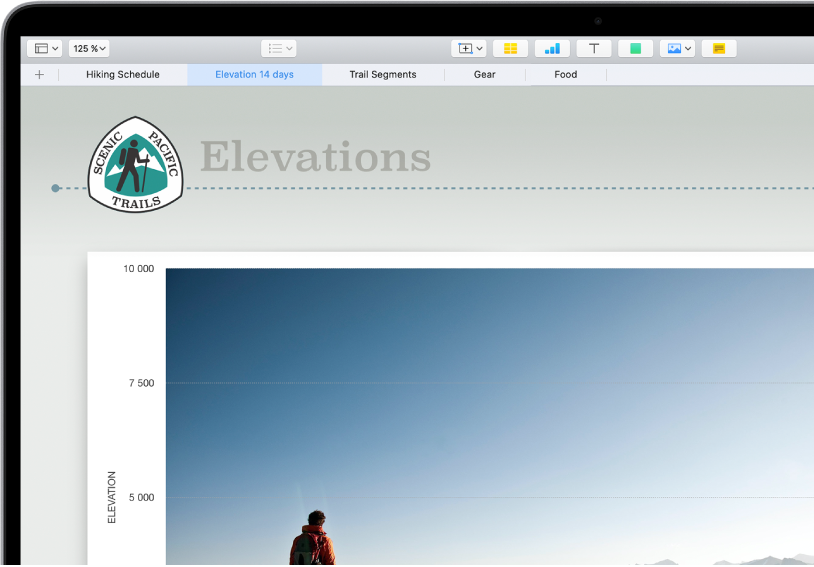
Organiser les feuilles de calcul
Organisez votre feuille de calcul en ajoutant des feuilles pour chaque type d’information que vous souhaitez afficher : revenus, dépenses, etc. Il vous suffit ensuite de cliquer sur un onglet en haut de la feuille de calcul pour passer à la feuille que vous voulez voir.

Collaborer en temps réel
Invitez d’autres personnes à travailler avec vous sur votre feuille de calcul. Toutes les personnes que vous invitez peuvent voir les modifications en temps réel. Cependant, vous décidez si elles peuvent modifier la feuille de calcul ou uniquement la consulter.
Ce guide a pour but de vous aider à démarrer avec Numbers 10.2 sur votre Mac. Pour connaître la version de Numbers sur votre Mac, choisissez Numbers > À propos de Numbers (depuis le menu Numbers en haut de votre écran). Pour parcourir ce guide, cliquez sur « Table des matières » près du haut de la page. Vous pouvez également télécharger le guide depuis Apple Books (dans les régions où ce service est disponible).
Si vous avez besoin d’aide, visitez le site web Assistance pour Numbers.
Guide de l’utilisateur de Numbers pour Mac
- Bienvenue
-
- Présentation de Numbers
- Présentation des images, des graphiques et des autres objets
- Créer une feuille de calcul
- Ouvrir ou fermer des feuilles de calcul
- Personnaliser des modèles
- Utiliser des feuilles
- Annuler ou rétablir des modifications
- Enregistrer votre feuille de calcul
- Rechercher une feuille de calcul
- Supprimer une feuille de calcul
- Imprimer une feuille de calcul
- Modifier l’arrière-plan de la feuille
- Touch Bar pour Numbers
- Utiliser VoiceOver pour créer une feuille de calcul
-
- Sélectionner du texte et placer le point d’insertion
- Utiliser un raccourci clavier pour appliquer un style
- Mettre en forme les listes
- Ajouter et modifier des équations
- Ajouter un effet de surlignage à du texte
- Créer un lien pour une page web, une adresse e-mail ou une feuille dans Numbers sur Mac
- Ajouter des règles (lignes) pour séparer du texte
-
- Envoyer une feuille de calcul
- Présentation de la fonctionnalité de collaboration
- Inviter d’autres personnes à collaborer
- Collaborer sur une feuille de calcul partagée
- Modifier les réglages d’une feuille de calcul partagée
- Arrêter de partager une feuille de calcul
- Dossiers partagés et collaboration
- Utiliser Box pour collaborer
-
- Utiliser iCloud avec Numbers
- Importer un fichier Excel ou texte
- Exporter au format Excel ou dans un autre format de fichier
- Réduire la taille de la feuille de calcul
- Enregistrer une feuille de calcul volumineuse en tant que paquet
- Rétablir une version précédente d’une feuille de calcul
- Déplacer une feuille de calcul
- Verrouiller une feuille de calcul
- Protéger une feuille de calcul à l’aide d’un mot de passe
- Créer et gérer des modèles personnalisés
- Copyright